word如何快速删除指定页 怎样在Word文档中删除某一页
更新时间:2024-08-16 16:58:23作者:yang
在处理Word文档时,有时我们可能会遇到需要删除特定页面的情况,许多人在删除页面时会感到困惑和不知所措。如何快速删除指定页呢?在本文中我们将介绍几种简单易行的方法来帮助您在Word文档中轻松删除某一页。无论您是初学者还是有经验的用户,都可以通过本文学会如何快速高效地删除指定页面。
具体方法:
1.打开Word文档,选择【页面视图】;在文档的左下角有页码的数量,本文档总共有10页。
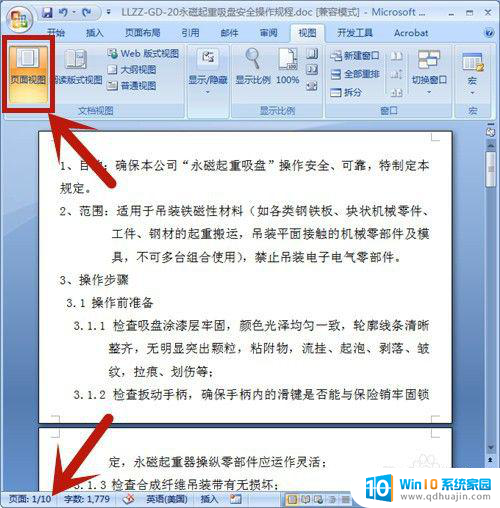
2.按快捷键【Ctrl+G】,选择定位目标为页。并输入所定位的页码:9,然后按【定位】。在这里,定位页码设置为第9页。
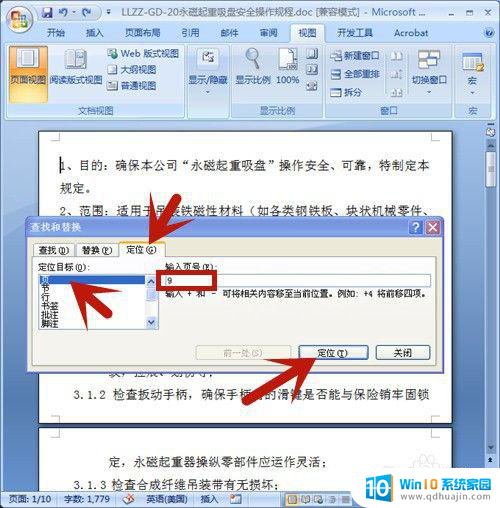
3.鼠标立即定位到第9页的开始处,点击【关闭】。 定位页码设置为第9页。
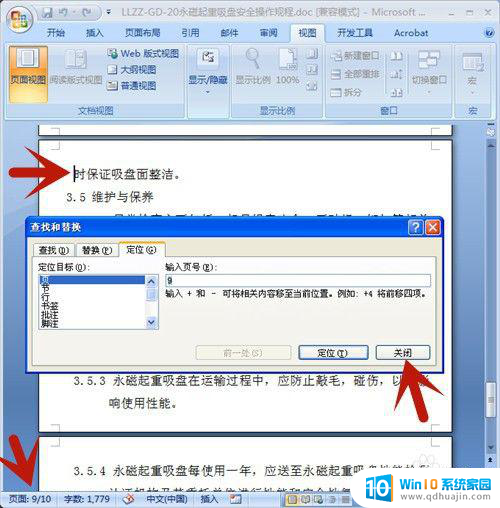
4.左手按住Shift上档键,右手鼠标点击页尾处,选中整个页面。
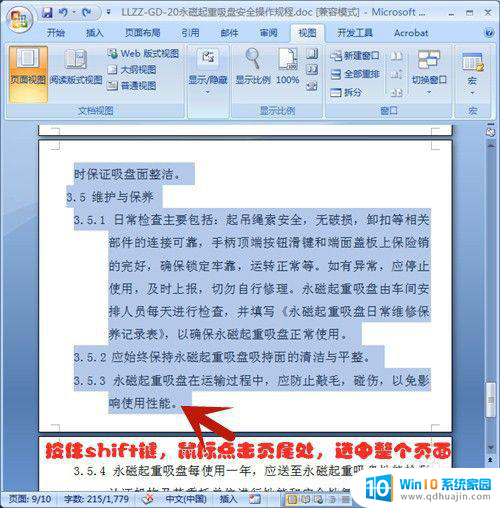
5.按Delete删除键,第9页即被全部删除啦!
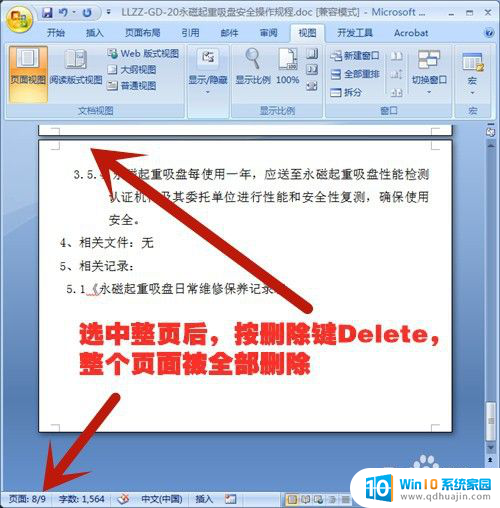
以上就是如何快速删除指定页的全部内容,如果遇到这种情况,你可以按照以上操作来解决,非常简单快速,一步到位。





